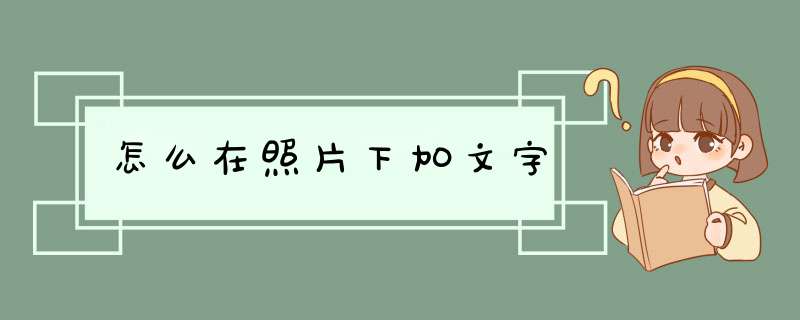
方法一:使用PS进行图片添加文字。
一、首先打开PS,点击左上角【文件】,接着选择第二个【打开】,上传我们想添加文字的图片。
二、在上传完图片后,我们在左侧工具栏找到大写的T字,这是添加文字的功能,我们点击一下,在点击到图片我们就可以添加文字了,在上方也是可以选择文字的格式,还有色彩等等之类的。
方法二:利用图片编辑助手添加文字。
一、首先我们在电脑上打开,打开后,看到有很多的功能,不给我们要用的是【综合编辑】,所以我们点击打开它。
二、打开后我们上传我们需要更改的照片,导入进入之后,就能看到各种的 *** 作功能了,在右侧的小侧栏中,也是有文本这两个字的选项,我们点击就到了添加文本的一个界面了,我们可以直接的选择字号、字体、字体的颜色等等,一目了然、包括间距等等。接着我们输入想输入的字体,调整完成后就可以点击立即保存了,非常的快捷方便!
1、双击打开PS软件,打开文件夹中要下面弄文字的图片,按住ctrl+o,把文件在PS中打开。
2、点击下图左侧的文字工具,把鼠标放在工具上,点击鼠标右侧,可按要求选择横向文字或者竖排文字。
3、选择文字工具后,把鼠标放在图片上点击左键,待出现光标后,就可以打字了。
4、为字体换颜色,再字体被选中的情况下,点击上面的颜色,d出下图的对话框,可自己任意更换颜色。
5、为字体改变大小,选择软件上面的更换文字大小工具,为文字可自定义字体和大小。
6、为文字排版,选择下图的三个标识框,可选择,居左对齐,居中对齐,居右对齐,可按需要选择。
欢迎分享,转载请注明来源:内存溢出

 微信扫一扫
微信扫一扫
 支付宝扫一扫
支付宝扫一扫
评论列表(0条)